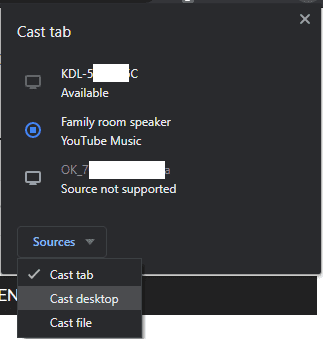TV'nizde bir video veya film izlemek istiyorsanız ancak doğru akış uygulamasına sahip değilseniz ve yeterince uzun bir HDMI kablonuz yoksa, şansınız kalmamış gibi hissedebilirsiniz. Ancak bir Chromecast'iniz veya yerleşik Chromecast'li bir TV'niz varsa, Chrome'dan bir sekmeyi, bir video dosyasını veya tüm bilgisayar ekranınızı ağınızdaki başka bir cihaza yayınlayabilirsiniz.
Not: Chrome, Fire TV, Roku ve Miracast cihazlarına yayınlamayı desteklemek için kullanılır. Bu özellik Google tarafından kaldırıldı. Bu özelliği kullanmak için artık bir Chromecast veya Chromecast'in yerleşik olduğu bir TV gerekiyor.
Sistem gereksinimleri
Bir Chrome sekmesini yayınlamak nispeten işlemci yoğundur, minimum olarak Windows 7 çalıştıran bir Intel i3 veya eşdeğer CPU'ya ihtiyacınız vardır. Mac için, OS X 10.9 çalıştıran en az bir MacBook pro 2010'a ihtiyacınız var.
2014 ve sonraki tüm Chrome kitapları, bir Chrome sekmesinin yayınlanmasını destekler, 2013 Haswell tabanlı modeller ve Samsung Chromebook 2, Chrome sekmelerinin yayınlanmasını da destekler. Linux'taki sonuçlar dağıtıma, sürücülere ve masaüstü ortamına göre değişir, ancak Windows için minimum sistem gereksinimlerini aşmanız önerilir.
Tüm platformlar, Intel 3000 tümleşik grafik yongasına eşdeğer en az bir GPU'ya ihtiyaç duyar. Tüm cihazların çalışabilmesi için aynı ağa bağlı olması gerekir
Sekme yayınlama
Chrome'dan bir sekme yayınlamak için pencerenin sağ üst köşesindeki üç nokta simgesini tıklamanız ve ardından açılır listeden "Yayınla"yı seçmeniz gerekir.

Sağ üstte, kullanılabilir cihazların bir listesini içeren küçük bir açılır pencere görünecektir. Yayına başlamak için listedeki herhangi bir cihaza tıklamanız yeterlidir.

Bağlanmak birkaç saniye sürebilir, ancak bağlandıktan sonra iki simge görünecektir. Tüm Chrome pencerelerinde uzantı çubuğunun sağında köşesinde Wi-Fi simgesi olan mavi bir dikdörtgen simge görünür. Yayınlanmakta olan sekme için sekmenin sağında gri bir dikdörtgen simge görünecektir.
İpucu: Bir sekmeyi yayınlarken, sekmeyi her iki cihazda da görebilirsiniz, ancak yayınlanmakta olan sekmeden gelen ses yalnızca uzak cihazda oynatılacaktır.

Bir sekmeyi yayınlamayı durdurmak için, uzantılar çubuğunda daha önce bahsedilen mavi simgeye tıklayın, ardından yayın yaptığınız cihaza tıklayın. Bağlantı kesme işlemi neredeyse anında olmalıdır.

Diğer medyayı yayınlamak
Ayrıca masaüstünüzü veya bilgisayarınıza kaydedilmiş bir ses veya video dosyasını yayınlamayı da seçebilirsiniz. Bunu yapmak için, yayınlayabileceğiniz cihazlar listesindeki "Kaynaklar" açılır kutusundan ne tür medya yayınlamak istediğinizi seçin.